Microsoft tenía claro cuál era su principal objetivo con Windows 11: presentar un «rejuvenecimiento» de Windows tanto en el apartado visual como en el auditivo. Los sonidos han sido una parte importante de esta actualización y los de Redmond han puesto mucha atención en los detalles (como por ejemplo, haciendo que los sonidos sean ligeramente distintos en los temas claro y oscuro). Sin embargo, ha sido un sonido concreto el que ha acaparado todas las miradas: el regreso del sonido de inicio, ausente por defecto desde Windows 7.
El regreso del sonido de arranque con Windows 11
El sonido de inicio ha sido una parte característica de Windows desde sus orígenes. ¿Quién no recuerda el épico sonido de arranque de Windows XP? Tras ese, Microsoft lo modernizó en Windows Vista para hacerlo menos estridente y nos siguió acompañando durante la época dorada de Windows 7. Sin embargo, por motivos que ya contamos en este artículo, Microsoft decidió ocultar el sonido de inicio en Windows 8 y esa decisión se mantuvo hasta nuestros días.
Con Windows 11, los de Redmond han considerado que era el momento de «regresar a los orígenes» y recuperar ese elemento tan característico. En esta ocasión, contamos con un nuevo sonido de inicio mucho más suave y menos invasivo. Podéis escucharlo en este tuit.
Uno de los motivos por los que Microsoft ocultó por defecto el sonido de arranque era porque consideraban que este podía resultar molesto en el trabajo, en la escuela, la universidad o en tu dormitorio mientras tu pareja o hijos descansan. Esta razón sigue plenamente vigente y, por ello, quizás muchos prefiráis que vuestro PC no emita ningún sonido durante su inicio. Vamos a ver cómo quitar el sonido de arranque de Windows 11 en muy pocos pasos.
Cómo quitar el sonido de inicio de Windows 11
- En primer lugar, tendremos que abrir la aplicación de Configuración. Para ello, bastará con que hagamos clic en su icono (si es que está anclado en el Menú Inicio) o, en su defecto, podremos abrir la Búsqueda y escribir allí «Configuración» para encontrarla.
- Una vez dentro, en el apartado de «Sistema», debemos entrar en la sección de «Sonido».
- Bajaremos hasta el apartado de «Opciones avanzadas» y haremos clic en «Más opciones de sonido».

- Se abrirá un menú con cuatro pestañas en la parte superior y debemos ubicarnos en la tercera de ellas, cuyo nombre es «Sonidos».
- Desmarcamos la opción «Reproducir sonido Inicio de Windows».
- Hacemos clic en «Aplicar» y, finalmente, en «Aceptar». Ya habremos conseguido quitar el sonido de inicio de Windows 11 y la próxima vez que arranquemos nuestro equipo no lo escucharemos.



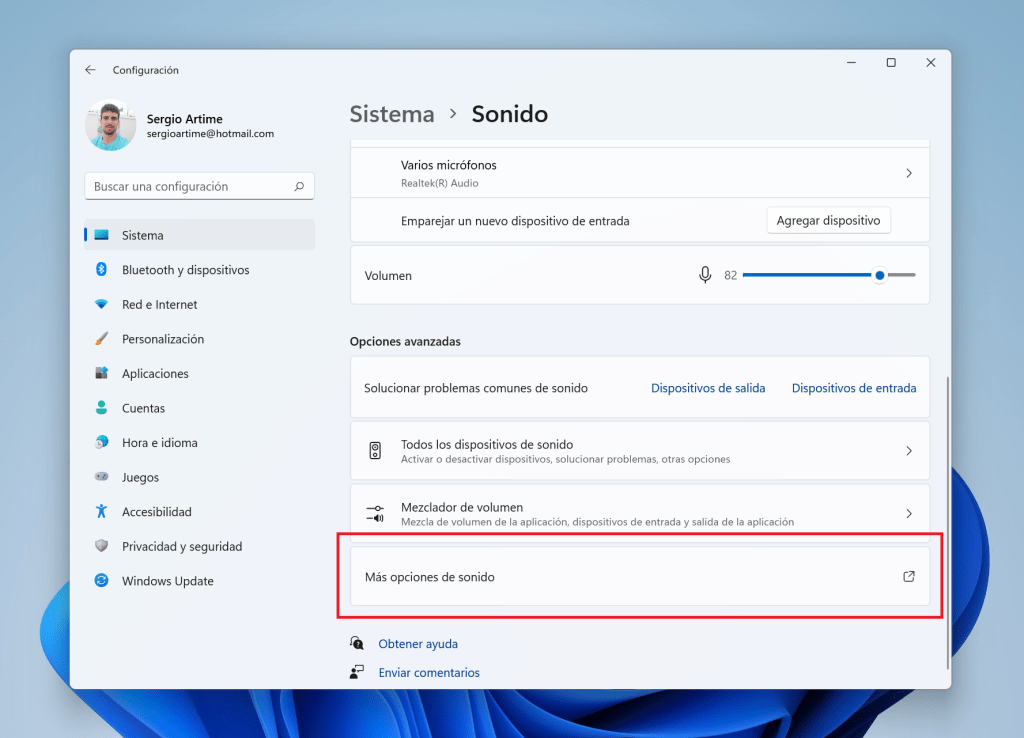
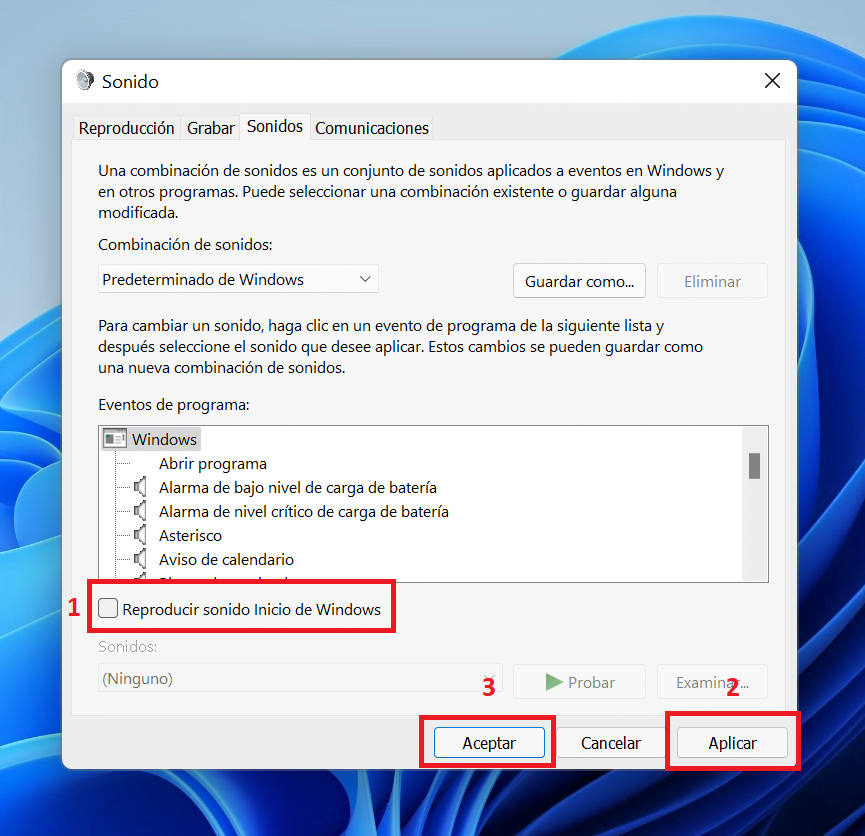
usamos win 10 y listo